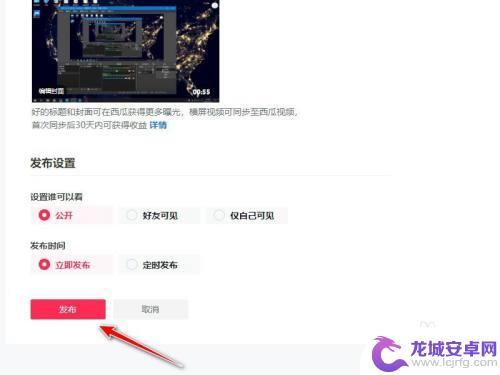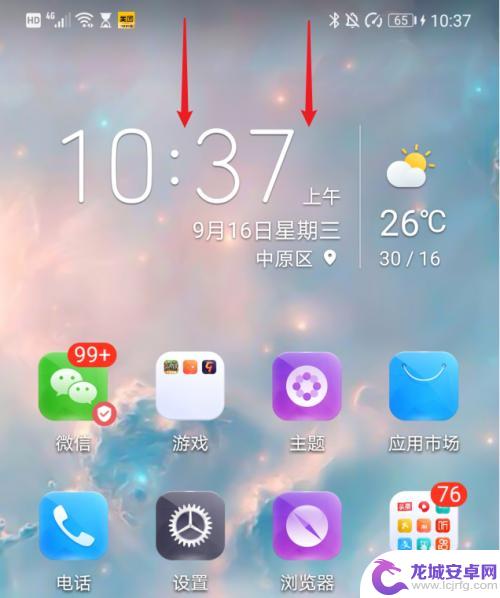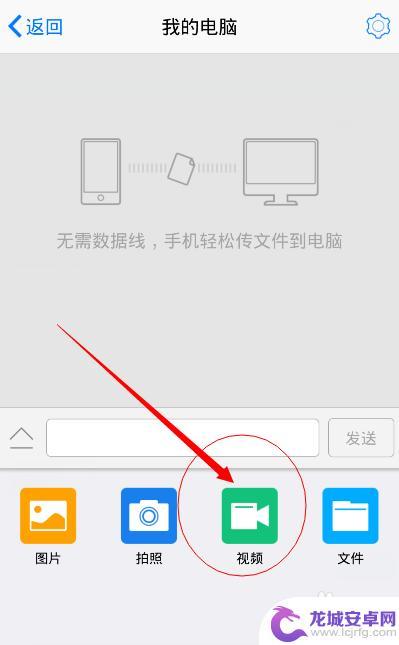手机视频如何导出到电视 怎样把电脑上的视频传到苹果手机
在当今数字化时代,手机和电视已经成为我们生活中不可或缺的一部分,有时我们可能想要在更大的屏幕上观看手机上的视频内容,或者将电脑上的视频传输到我们的苹果手机上。在这种情况下,我们应该如何将手机上的视频导出到电视,或者将电脑上的视频传输到苹果手机呢?今天我们就来探讨一下这些问题,并为您提供一些实用的方法和技巧。
怎样把电脑上的视频传到苹果手机
操作方法:
1.将手机通过原装的数据线与电脑进行连接,打开电脑的iTunes应用进入。

2.进入应用后,点击iTunes中的设备图标进入。
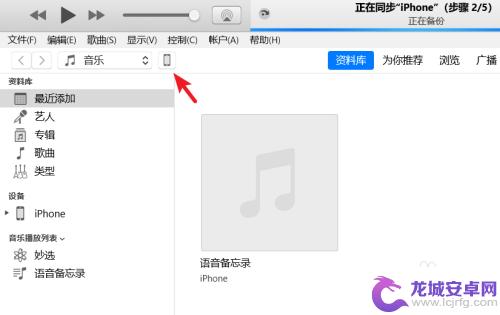
3.进入到设备界面,选择左侧的影片选项。
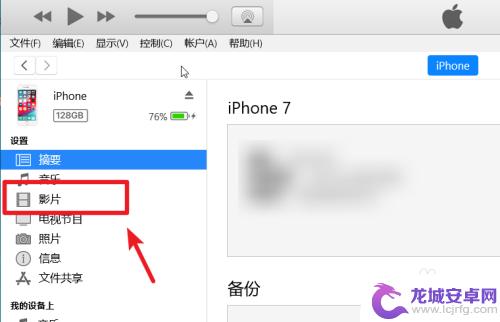
4.点击后我们选择上方的文件,点击将文件添加到资料库的选项。
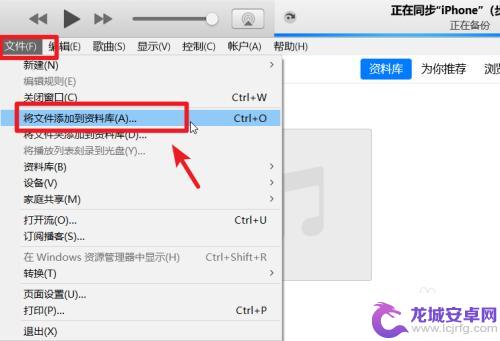
5.点击后,在电脑中选择需要导入到苹果手机的视频。
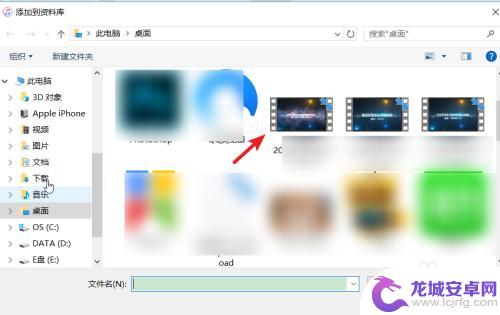
6.打开后在影片中可以看到导入的视频,勾选视频,点击右下方的应用。
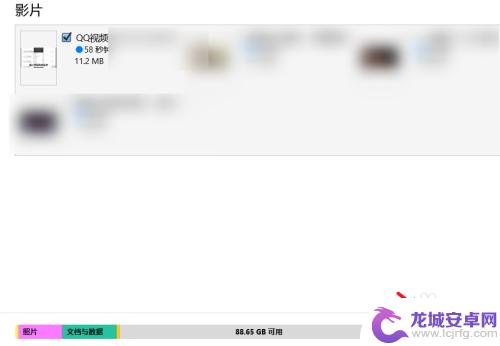
7.应用后上方会显示正在同步,等待影片同步完成。
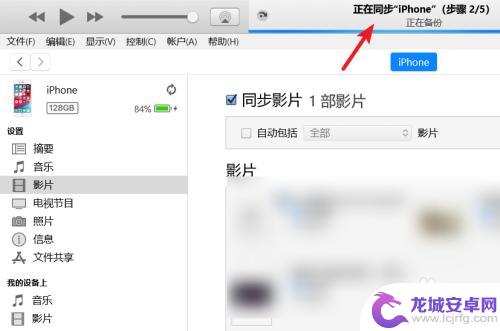
8.同步完毕后,打开苹果手机的视频应用,就可以看到导入的视频。

以上就是手机视频如何导出到电视的全部内容,有需要的用户可以根据小编的步骤进行操作,希望对大家有所帮助。
相关教程
-
电脑怎么把抖音视频导出来(电脑怎么把抖音视频导出来保存)
很多朋友问到关于电脑怎么把抖音视频导出来的相关问题,小编就来为大家做个详细解答,供大家参考,希望对大家有所帮助!1电脑版抖素材下载的视频如何导出?要将已下载的抖音素材视频导出,请按...
-
怎样把华为手机里的照片导到电脑里 华为手机如何将照片和视频传输到电脑
在日常生活中,我们经常会拍摄大量的照片和视频,而将这些珍贵的回忆保存在电脑上是一种常见的做法,对于使用华为手机的用户来说,如何将手机里的照片和视频成功传输到电脑上是一个常见的问...
-
怎样把手机上的视频传到电脑上 手机视频传输至电脑的教程
现如今,手机已成为人们生活中不可或缺的重要工具之一,我们常常使用手机拍摄各种有趣的瞬间,并希望能够将这些珍贵的视频传输到电脑上进行进一步编辑或保存...
-
如何把手机的视频快速传到电脑 手机上的视频如何传输到电脑上
随着智能手机的普及,我们经常会遇到一个问题:如何将手机上的视频快速传输到电脑上?毕竟,有时候我们可能需要编辑、保存或分享手机上的视频,而电脑上更加方便进行这些操作,幸运的是,有...
-
如何把手机上的视频导入电脑 手机视频传输到电脑步骤
随着手机摄像功能的不断提升,我们拍摄的视频质量也越来越高,但是手机存储空间有限,很快就会被占满,如果我们想要保存手机上的视频,将其转移到电脑是一个不错的选择。如何将手机上的视频...
-
怎么导视频到手机 电脑上的视频怎么传到苹果手机
在当今数字化时代,我们几乎每天都要处理大量的视频文件,无论是在电脑上还是手机上,我们都需要不断地传输和导入视频。特别是对于使用苹果手机的用户来说,要将电脑上的视频传输到手机上可...
-
如何用语音唤醒苹果6手机 苹果手机语音唤醒功能怎么开启
苹果6手机拥有强大的语音唤醒功能,只需简单的操作就能让手机立即听从您的指令,想要开启这项便利的功能,只需打开设置,点击Siri和搜索,然后将允许Siri在锁定状态下工作选项打开...
-
苹果x手机怎么关掉 苹果手机关机关不掉解决方法
在我们日常生活中,手机已经成为了我们不可或缺的一部分,尤其是苹果X手机,其出色的性能和设计深受用户喜爱。有时候我们可能会遇到一些困扰,比如无法关机的情况。苹果手机关机关不掉的问...
-
如何查看苹果手机详细信息 苹果手机如何查看详细设备信息
苹果手机作为一款备受瞩目的智能手机,拥有许多令人称赞的功能和设计,有时我们可能需要查看更详细的设备信息,以便更好地了解手机的性能和配置。如何查看苹果手机的详细信息呢?通过一些简...
-
手机怎么把图片保存到u盘 手机照片传到U盘教程
在日常生活中,我们经常会遇到手机存储空间不足的问题,尤其是拍摄大量照片后,想要将手机中的照片传输到U盘中保存是一个很好的解决办法。但是许多人可能不清楚如何操作。今天我们就来教大...